Oturum Açma özelliğinin nasıl çalıştığını görmek için Android örnek uygulamamızı kullanın veya mevcut uygulamanıza Oturum Açma özelliğini ekleyin.
Zorunlu: Android Studio ve Google Play Hizmetleri'nin en son sürümleri.
Projeyi alma
Google hizmetleri örneğini ilk kez kullanıyorsanız google-services deposuna göz atın.
$ git clone https://github.com/googlesamples/google-services.git
Android Studio'yu açın.
Dosya > Aç'ı seçin, google-services deposunu klonladığınız yere gidin ve google-services/android/signin uygulamasını açın.
Bir Google API Konsolu projesi yapılandırın
- API Konsolu'nda mevcut bir projeyi açın veya projeniz yoksa yeni bir proje oluşturun.
- OAuth izin ekranı sayfasında tüm bilgilerin eksiksiz ve doğru olduğundan emin olun.
-
Kimlik Bilgileri sayfasında, Android türünde bir istemci kimliği oluşturun. Örnek uygulamanın paket adı
comşeklindedir. İmza sertifikası dijital parmak izinizden SHA-1 karmasını da sağlamanız gerekir. Daha fazla bilgi edinmek için Müşterinizin Kimliğini Doğrulama sayfasına göz atın..google .samples .quickstart .signin -
Kimlik Bilgileri sayfasında, Web uygulaması türünde istemci kimliği oluşturun. Yetkilendirilmiş JavaScript Kaynakları ve Yetkilendirilmiş yönlendirme URI'leri alanlarını boş bırakabilirsiniz. Bu web istemcisi kimliği, örneğin
IdTokenActivityveServerAuthCodeActivityörnekleri için gereklidir. Gerçek bir uygulamada bu istemci kimliği, uygulamanızın arka uç sunucusunu temsil eder. -
İstemci kimliğini kopyalayıp projenizin
strings.xmldosyasına yapıştırın:<string name="server_client_id">YOUR_SERVER_CLIENT_ID</string>
Örneği çalıştır
Artık örneği derlemeye ve Android Studio'dan çalıştırmaya hazırsınız.
Örneği oluşturun, çalıştır düğmesini tıklayın ve Google Play hizmetlerinin son sürümüne sahip bir bağlı cihaz veya emülatör seçin.
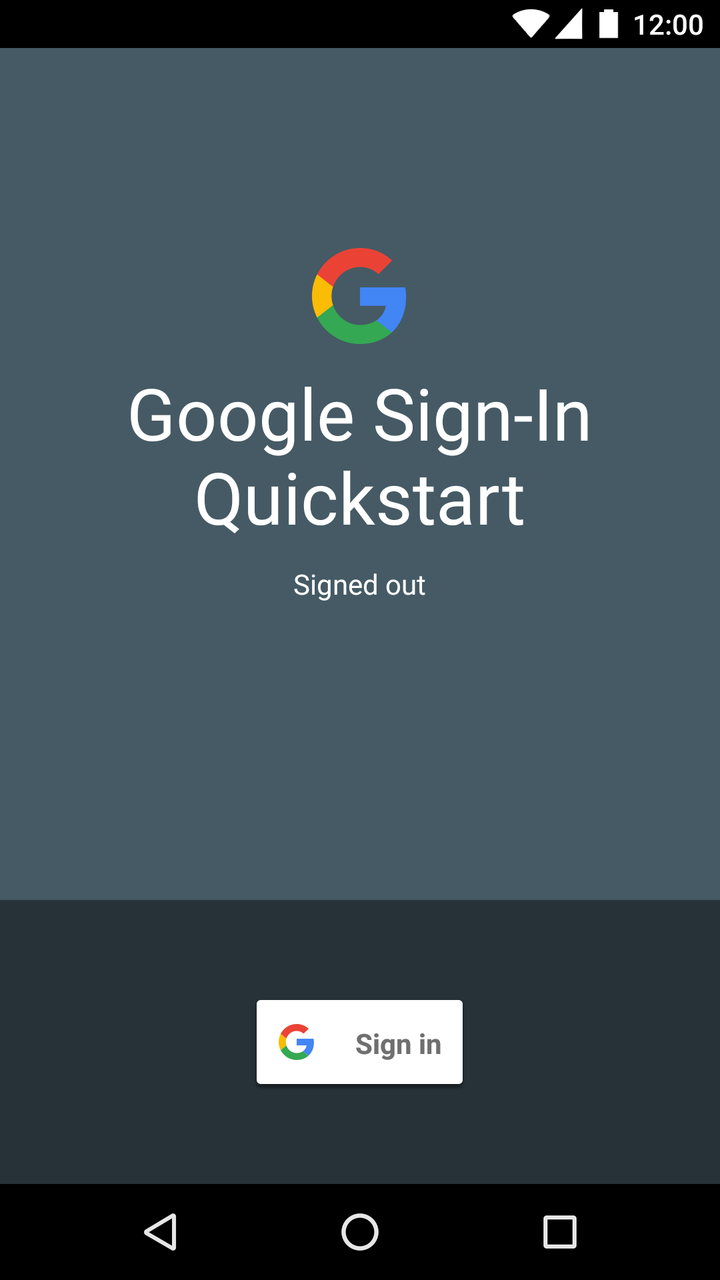
İşleyiş şekli
Uygulama, ihtiyaç duyduğu oturum açma seçeneklerini belirterek bir GoogleSignInClient oluşturur. Ardından, oturum açma düğmesi tıklandığında uygulama, kullanıcının Google hesabıyla oturum açmasını isteyen oturum açma amacını başlatır.
// Configure sign-in to request the user's ID, email address, and basic
// profile. ID and basic profile are included in DEFAULT_SIGN_IN.
GoogleSignInOptions gso = new GoogleSignInOptions.Builder(GoogleSignInOptions.DEFAULT_SIGN_IN)
.requestEmail()
.build();
// Build a GoogleSignInClient with the options specified by gso. mGoogleSignInClient = GoogleSignIn.getClient(this, gso);
private void signIn() {
Intent signInIntent = mGoogleSignInClient.getSignInIntent();
startActivityForResult(signInIntent, RC_SIGN_IN);
}
Sonraki adımlar
Google ile Oturum Açma özelliğini kendi uygulamanıza nasıl uygulayabileceğinizi görmek istiyorsanız uygulama kılavuzumuza göz atın.
İyi bir deneyim yaşadınız mı? Sorun mu yaşıyorsunuz? Düşüncelerinizi bizimle paylaşın.
